מערכת אינטרקום אורחים PIMA

מפרטים
- שם המוצר: מערכת אינטרקום GUEST
- מאפיינים עיקריים: פעמון דלת, מוניטורים
הוראות שימוש במוצר
תיאור פעמון הדלת
- תאר את ההיבטים הפיזיים והתכונות של פעמון הדלת.
תפעול פעמון
- הסבירו כיצד לפתוח את הדלת מבחוץ ולענות לשיחות אורחים באמצעות פעמון הדלת.
שְׁפוֹפֶרֶת טֵלֵפוֹן
ספק מידע על אופן השימוש במכשיר לתקשורת.
פעולות מתקדמות
- הסבר פעולות מתקדמות כגון השתקת צלצול, צילום viewינג, וידיאו קליפים viewing, מולטימדיה viewing, קטעי DVR viewהגדרה, הגדרה מהירה והגדרות.
בַּקָשָׁה
- הנח את המשתמשים כיצד להגדיר הגדרות רשת Wi-Fi עבור המערכת.
שאלות נפוצות
- Q: איך אני משתיק את הצלצול בפעמון הדלת?
- A: כדי להשתיק את הצלצול בפעמון הדלת, בצע את השלבים הבאים: [ספק השלבים כאן].
- Q: האם אני יכול view קטעי וידאו מוקלטים במערכת?
- A: כן, אתה יכול view קטעי וידאו מוקלטים על ידי ביצוע השלבים הבאים: [ספק שלבים כאן].
- Q: כיצד ניתן להרחיב את נפח האחסון של המערכת?
- A: ניתן להרחיב את האחסון באמצעות כרטיס זיכרון חיצוני (SD). הכנס את כרטיס ה-SD לפי ההוראות במדריך.
אמצעי זהירות
הוראות אלו אינן מחליפות שום הוראה אחרת! כדי למנוע נזק לרכוש ו/או חיים, יש לפעול לפי הוראות הבטיחות הבאות:
- לספק הכוח יש חיבורים חשמליים שעלולים לגרום להתחשמלות. ודא שכל כרךtages מנותקים לפני ההתקנה.
- אספקת החשמל של האינטרקום פועלת ב-110-230VAC voltagה, בתדר של 50 הרץ. אל תחבר אף כרך אחרtagה למערכת מחשש להתלקחות.
- חבר את חיבורי החשמל השונים לפי הסימונים תוך שימת לב לקוטביות החיבורים
סמלים במדריך זה
 אזהרה או הערה חשובה
אזהרה או הערה חשובה הערה או המלצה
הערה או המלצה
הַקדָמָה
לקוח יקר,
חברת פימא מערכות אלקטרוניות בע"מ מברכת אותך על רכישת מערכת האינטרקום GUEST. GUEST היא מערכת אינטרקום מודרנית ומשוכללת, עם אפשרויות תכנות רבות ומגוונות. למערכת GUEST אביזרים שונים – פעמוני דלת, מסכים, ספקי כוח ועוד – והכל באיכות הבלתי מתפשרת של PIMA. אפליקציית PIMA Intercom מאפשרת שליטה מרחוק על GUEST באמצעות סמארטפון מכל מקום.
מדריך זה מכיל את הוראות ההפעלה של מערכת האינטרקום. המתקין המקצועי הדריך אתכם בשימוש במערכת, אך אנו ממליצים לכם ללמוד ולהכיר את מדריך זה במלואו, כדי ליהנות מהיתרונות הרביםtages של המערכת.
תכונות עיקריות
- פעמון עם מצלמה
- לוח מקשים להזנת קוד לפתיחת הדלת
- עד ארבעה לחצני קריאה לדירות/חדרים שונים (בהתאם לדגם המותקן)
- מתאים להתקנה חיצונית
- מסך מגע מתקדם בגודל 7 אינץ' עבור viewמושכים את האורח ופותחים את הדלת
- עד ארבעה מסכים (לדוגמהampיש מסך בכל חדר)
- מסך 4.3 אינץ' עם כפתורי מגע.
- אפשרות לכוון את הקריאה של כל כפתור למסך שלו
- יחידת שפופרת טלפון לתפעול פשוט
- אינטרקום בין המסכים (מסכים)
- שליטה בשתי כניסות - דלת ושער
- פתיחת דלת באמצעות כרטיס קרבה (RFID)
- שליטה מכל מקום במערכת בסמארטפון באמצעות אפליקציית PIMA
נתונים טכניים
פעמון דלת
| # | תכונה | תֵאוּר |
| 1 | קֶשֶׁר | 2 חוטים |
| 2 | שֶׁמַע | דיגיטלי דו כיווני |
| 3 | וִידֵאוֹ | דיגיטלי, ערוץ אחד |
| 4 | רזולוציית מצלמה | 1080 HD |
| 5 | ראיית לילה | התאמת רמת אינפרא אדום אוטומטית |
| 6 | עוצמת תאורה | 0 LUX (מרחק של 0.5 מטר) |
| 7 | Viewזווית | 110o אופקי, 60o אֲנָכִי |
| 8 | לַחְצָן | כפתור לחיצה |
| 9 | הפעלה כרךtage | 18-30 VDC |
| 10 | צריכת חשמל | 6W מקסימום |
| 11 | סוגי מנעולי דלתות | מגע יבש או כרךtage |
| 12 | סוגי מנעולים לשער | מגע יבש |
| 13 | נעילה | פיקוד תקשורת |
| 14 | כרטיס קרבה | EM 125KHz |
| # | תכונה | תֵאוּר |
| 15 | מספר קלפים | עד 1,000 |
| 16 | טמפרטורת הפעלה | -25oC <–> +60oC |
| 18 | טמפרטורת אחסון | -30oC <–> +60oC |
| 19 | מידות | משטח (עם הגנה מפני גשם): 200X90X40 מ"מ שטיפה: 240X125X48 מ"מ |
מוניטורים
| # | תכונה | תֵאוּר | |
| 7 אינץ' | 4.3 אינץ' | ||
| 1 | קֶשֶׁר | 2 חוטים | |
| 2 | שֶׁמַע | דיגיטלי דו כיווני | |
| 3 | וִידֵאוֹ | דיגיטלי, ערוץ אחד | |
| 4 | אינטרקום | דיבור חופשי ללא מכשיר טלפון | |
| 5 | מָסָך | LCD, 1080 HD | LCD, 480 x 272 |
| 6 | עיוות שמע | <3% | |
| 7 | טווח תדרי שמע | 400-3.5KHz | |
| 8 | מרחק התקנה | עד 100 מטר | |
| 9 | שיחות פנימיות | ממסך למסך | |
| 10 | כרך הפעלהtage | 18-24 VDC | |
| 11 | צריכת חשמל | 4W מקסימום, 1.5W במצב המתנה | 3W מקסימום, 1.5W במצב המתנה |
| 12 | כרטיס זיכרון חיצוני | אופציונלי, סוג SD | |
| 13 | טמפרטורת הפעלה | -10oC <–> +40oC | |
| 14 | טמפרטורת אחסון | -30oC <–> +60oC | |
| 15 | מידות | 174.3X112X19.4 מ"מ | 180X118X22.5 מ"מ |
תיאור פעמון הדלת

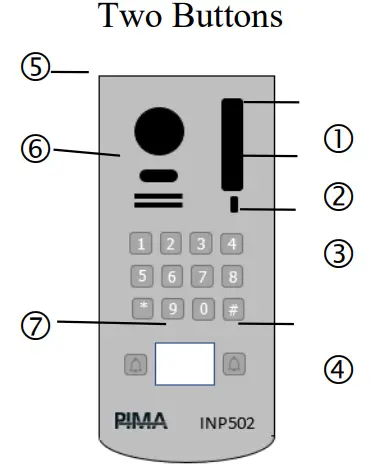
| # | תֵאוּר |
. |
# | תֵאוּר |
| 1 | מחוון מצב (ראה פרטים למטה) | 5 | מַצלֵמָה | |
| 2 | מִיקרוֹפוֹן | 6 | רַמקוֹל | |
| 3 | · מקלדת
(לחצני מספרים 0-9, * משמש בתור "החזרה", # משמש כ"אישור") |
7 | לוחית שם/קורא כרטיסי קרבה | |
| 4 | כפתור שיחה |
חיווי מצב
- מחוון פתיחת דלת
- הנחיה לתשובה
- אינדיקציה להתקשרות
- רישום כרטיס קרבה
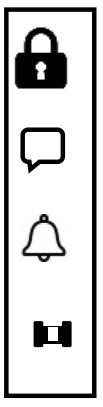 פעולת פעמון הדלת
פעולת פעמון הדלת
פעולת פעמון הדלת
3.1 פתיחת הדלת מבחוץ
- שימוש בקוד
- הזן את קוד פתיחת הדלת ואחריו מקש #.
- שימוש בכרטיס קרבה
- החזק את הכרטיס קרוב לקורא (ראה ציור למעלה) למשך כשנייה אחת.
- הערה: הקפד לרשום את הכרטיס במערכת באופן הבא:
- רישום וניהול כרטיסי קרבה (RFID) לפתיחת הדלת מתבצע בתפריט "ניהול בקרת גישה", אליו מגיעים מהתפריט הראשי דרך הגדרה מהירה ← רשימת פעמונים ← בחירת פעמון ← שינוי ← בקרת גישה
- הַנהָלָה. היכנסו לתפריט הזה ויש לו את כל האפשרויות השונות. רישום כרטיס גישה – בחר באפשרות זו כדי לרשום כרטיס חדש לפתיחת הדלת.
עונה לשיחת אורח
כאשר אורח לוחץ על כפתור ההתקשרות בפעמון הדלת, המסך בבית משמיע צלצול ופותח את מצלמת הפעמון כדי view האורח. כדי לדבר עם האורח לחץ על כפתור הדיבור ( ![]() כדי לפתוח את הדלת לחץ על הכפתור בהתאם לסוג הזכוכית
כדי לפתוח את הדלת לחץ על הכפתור בהתאם לסוג הזכוכית
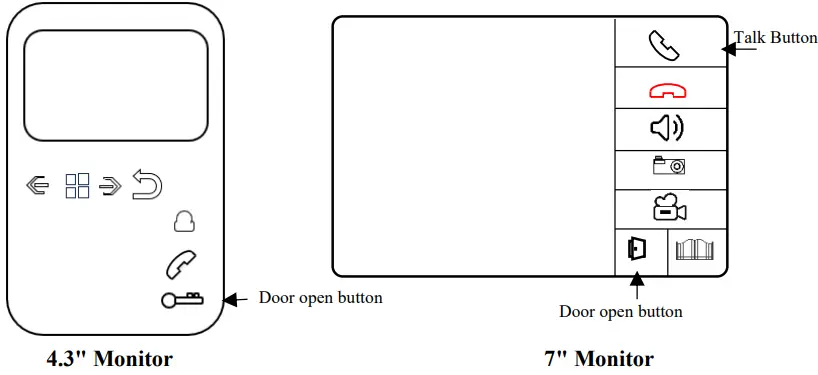
 כפתור פתיחת שער
כפתור פתיחת שער הקלטת וידאו של השיחה עם האורח (דורש כרטיס זיכרון SD חיצוני)
הקלטת וידאו של השיחה עם האורח (דורש כרטיס זיכרון SD חיצוני) לכידת תמונת אורח
לכידת תמונת אורח שליטה בעוצמת הקול של המסך
שליטה בעוצמת הקול של המסך סיום שיחות
סיום שיחות View כפתור במצלמת פעמון הדלת
View כפתור במצלמת פעמון הדלת לחצן לקבלת שיחה או ביצוע שיחה למסך אחר
לחצן לקבלת שיחה או ביצוע שיחה למסך אחר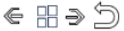 לחצני ניווט במהלך העריכה
לחצני ניווט במהלך העריכה
מכשיר
מכשיר הטלפון מאפשר מענה לשיחות מפעמון הדלת ופתיחת הדלת או השער. מענה לשיחה מהפעמון: כדי לענות לשיחה מהפעמון, הרם את השפופרת ודובר. להלן תיאור הכפתורים.
 פתיחת דלת
פתיחת דלת פתיחת שער
פתיחת שער התקשר לניטור
התקשר לניטור
הגדרת עוצמת הצלצול של מכשיר הטלפון:
- הקש על
 לחצן למשך שתי שניות, ולאחר מכן לחיצות קצרות לעבר עוצמת הצלצול. המתן 6 שניות.
לחצן למשך שתי שניות, ולאחר מכן לחיצות קצרות לעבר עוצמת הצלצול. המתן 6 שניות.
בחירת רינגטון מכשיר הטלפון:
- הקש על
 לחצן למשך שתי שניות, ולאחר מכן לחיצות קצרות כדי לבחור את הצלצול. המתן 6 שניות
לחצן למשך שתי שניות, ולאחר מכן לחיצות קצרות כדי לבחור את הצלצול. המתן 6 שניות
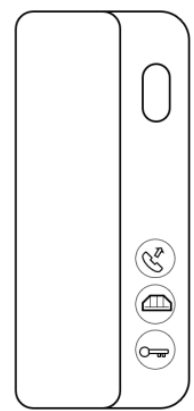 פעולות מתקדמות
פעולות מתקדמות
הסעיפים הבאים מתארים את האפשרויות הנוספות הזמינות במערכת האינטרקום. כל הפעולות מתבצעות דרך מסך האינטרקום
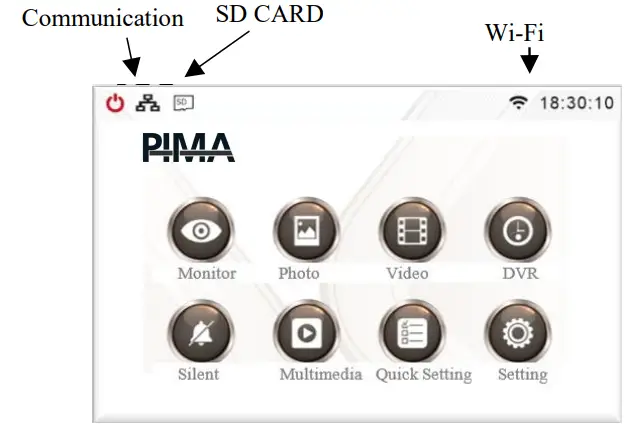 ההוראות מיועדות למסך 7 אינץ' ולמסך 4.3 אינץ'. ההבדל הוא רק בשיטת הניווט. במסך 7 אינץ', הניווט פשוט יותר מכיוון שהוא מסך מגע. להלן ההסבר לניווט במסך 4.3 אינץ':
ההוראות מיועדות למסך 7 אינץ' ולמסך 4.3 אינץ'. ההבדל הוא רק בשיטת הניווט. במסך 7 אינץ', הניווט פשוט יותר מכיוון שהוא מסך מגע. להלן ההסבר לניווט במסך 4.3 אינץ':
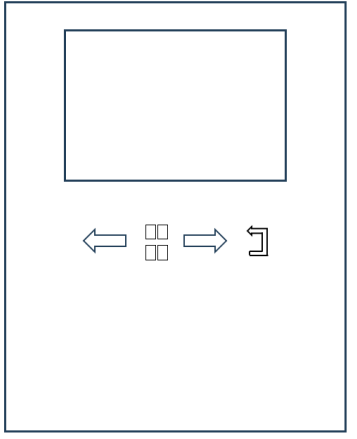
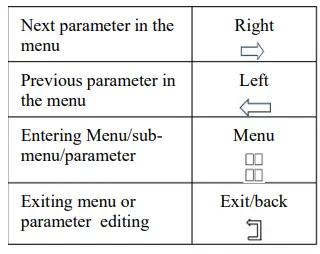 לכניסה לתפריט הראשי לחץ
לכניסה לתפריט הראשי לחץ ![]()
לִיזוֹם viewing על המסך
- לחץ על סמל הניטור (
 ).
). - בחר את פעמון הדלת שברצונך לנטר - view המצלמה שלו.
- המסך עם כל האפשרויות נפתח (ראה סעיף 3.2).
- אם ברצונך להוסיף אביזרים נוספים כגון פעמון דלת או מצלמה - לחץ על הסמל "+". מופיעה רשימת האביזרים הזמינים.
- בחר את האביזר הרצוי.
השתקת טבעת
- לחץ על הסמל
 – שקט.
– שקט. - הסמל משתנה ל.

- בחר באפשרות זו אם ברצונך ששיחה מפעמון הדלת לא תצלצל על המסך.
פֶּתֶק: המסך עדיין יעבור ל viewאפשרויות הפעלה ותקשורת עם פעמון הדלת.
תַצלוּם Viewing
לחץ על הסמל ![]() - תמונות.
- תמונות.
בחר את הספרייה המתאימה תחת "זיכרון חיצוני" ואז תגיע למסך להצגת התמונות שצולמו בפעמון הדלת.
קטעי וידאו Viewing
- הערה: שמירה ו viewיצירת סרטוני וידאו דורשת שימוש בכרטיס זיכרון SD. ראה סעיף 5.8.
- לחץ על הסמל
 - סרטונים
- סרטונים - בחר את הספרייה המתאימה ואז תגיע למסך להצגת הסרטונים שצולמו בפעמון הדלת.
מולטימדיה Viewing
- לחץ על "מולטימדיה". הערה: מצריך כרטיס SD.
- בחר את האביזר ואת file דרוש לתצוגה
קטעי DVR Viewing
- הערה: שמירה ו viewיצירת סרטוני וידאו דורשת שימוש בכרטיס זיכרון SD. ראה סעיף 5.8.
- DVR – פונקציה המאפשרת הקלטות של מצלמת פעמון הדלת בזמנים קבועים. ראה הגדרות ← הגדרות DVR.
- לחץ על DVR.
- בחר את ה-DVR שהוקלט file.
הגדרה מהירה
- לחץ על הסמל כדי לגשת לתכנות מהיר של התכונות הבסיסיות של המערכת.
- היכנסו לתפריט זה רק אם יש צורך לשנות פרמטר הקשור לתכונות והתנהגות המערכת. עיין במדריך ההתקנה לפרטים.
הגדרות
- לחץ על הסמל
 כדי להיכנס להגדרות המערכת.
כדי להיכנס להגדרות המערכת. - היכנסו לתפריט זה רק אם יש צורך לשנות פרמטר הקשור לתכונות והתנהגות המערכת. עיין במדריך ההתקנה לפרטים.
כרטיס זיכרון חיצוני (SD)
כדי לשמור ולצפות בסרטונים, יש צורך להשתמש בכרטיס זיכרון SD. ראה מיקום הכרטיס:
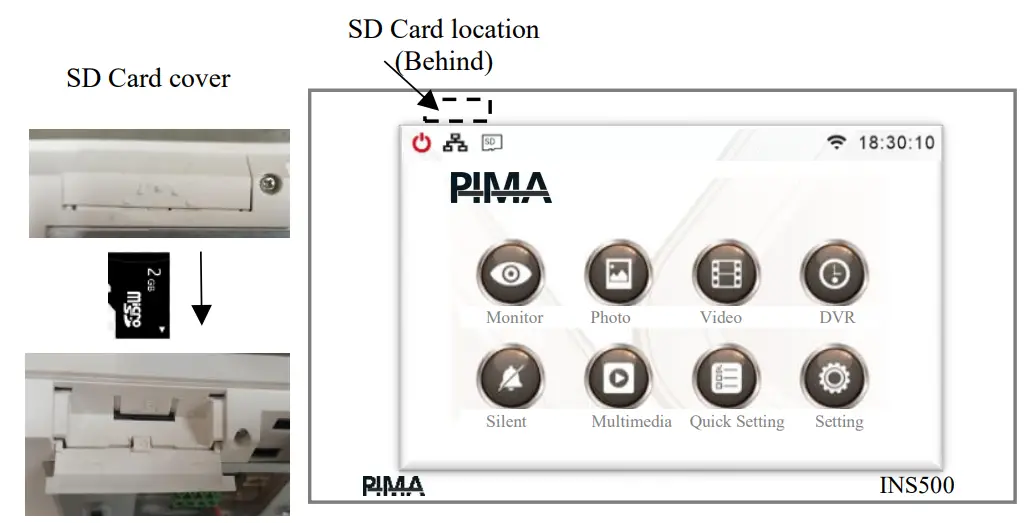
בַּקָשָׁה
אתה יכול להשתמש באפליקציה כדי להפעיל את פעמון הדלת. האפליקציה מאפשרת קבלת צלצול מפעמון הדלת, צפייה באורח ופתיחת הדלת.
הגדרת רשת Wi-Fi
- במסך המערכת בחר:
- תפריט מהיר ← Wi-Fi ← בחר רשת
- בחר את רשת ה-Wi-Fi הרצויה והזן את הסיסמה שלה. הערה: המערכת תומכת ברשת 2.4G בלבד.
- ודא ששם הרשת מופיע על מסך ה-Wi-Fi. ניתן גם לוודא חיבור תקין לרשת ה-Wi-Fi במסך הראשי בצד ימין לצד תצוגת השעה.
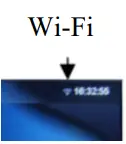
הורדת אפליקציה
- במסך המערכת בחר:
- הגדרה מהירה ← Wi-Fi ← הורדת אפליקציה
- סרוק את קוד ה-QR בהתאם לסוג הטלפון שלך - אנדרואיד או אייפון (iOS).
- לחילופין, חפשו בחנות את אפליקציית i-Home, שהסמל שלה מוצג בצד ימין. התקן את האפליקציה בטלפון שלך.
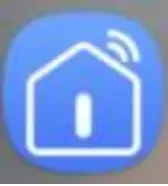
זיווג האפליקציה
- פתח את האפליקציה.
- על מנת להשתמש באפליקציה, יש להגדיר חשבון משתמש.
עקוב אחר המסכים והגדר חשבון עם כתובת אימייל חוקית. האפליקציה תדרוש קוד אימות שיישלח למייל שלך. הגדר סיסמה. שימו לב – הסיסמה מיועדת לחשבון אפליקציית האינטרקום בלבד! זה לא קשור לסיסמאות אחרות, למשלample, האימייל שלך. לאחר אימות, האפליקציה מאפשרת זיווג של מערכת האינטרקום.
- לחץ על סמל (+) - הוסף
- לחץ על סמל [-] - סריקה
- בתפריט ה-Wi-Fi, בחר "התקן מזהה" וסרוק את קוד ה-QR המוצג על המסך.
הערה: "זיהוי מכשיר" יופיע רק אם המסך מחובר לרשת Wi-Fi - סמל ה-Wi-Fi מופיע. המתן לאישור. כדי להוסיף עוד טלפונים לאותו פאנל:
- הורד את האפליקציה לטלפון השני.
- הרשמה עם כתובת אימייל וסיסמה.
בטלפון שבו הוצמד הפאנל: לחץ על סמל הפאנל, בחר הגדרות![]() ← מכשיר משותף ← הוסף משותף. כעת בחרו את צורת השיתוף – SMS, וואטסאפ וכדומה. בטלפון השני, לחצו על הקישור שהתקבל בהודעה והמשיכו לפי ההנחיות
← מכשיר משותף ← הוסף משותף. כעת בחרו את צורת השיתוף – SMS, וואטסאפ וכדומה. בטלפון השני, לחצו על הקישור שהתקבל בהודעה והמשיכו לפי ההנחיות
הערה חשובה
ודא שפעמון הדלת מוגדר במסך "מוניטור". אם פעמון הדלת אינו מוגדר במסך "ניטור" - אי אפשר יהיה להתחבר אליו מהאפליקציה.
שימוש באפליקציה
- ניתן לבצע שתי פעולות עיקריות באפליקציה: קבלת צלצול מפעמון הדלת והתקשרות יזומה לפעמון. עונה על טבעת
- כאשר אורח מצלצל בפעמון, נשלחת התראה לטלפון הנייד. לחיצה על ההתראה פותחת את האפליקציה ומתחברת לפעמון הדלת. עכשיו אתה יכול view האורח שנמצא מול הפאנל ודיבר איתו על ידי לחיצה על סמל "דיבור דו-כיווני".
- כדי לסיים את השיחה, לחץ על החץ לאחור המופיע בצד השמאלי העליון של המסך.
- ודא כי צולל השיחות מוגדר בתפריט המסך של האינטרקום:
- הגדרות ← Wi-Fi ← הפניית שיחות
- בחר באפשרות המתאימה "ישיר" או "התקשר אם אין מענה לאחר x שניות". x הוא מספר השניות הדרושות. חיבור לפעמון הדלת (פאנל)
- במסך הראשי של האפליקציה, לחץ על סמל פעמון הדלת. האפליקציה מתחברת לפעמון הדלת. ההמשך הוא כמתואר בסעיף הקודם.
אַחֲרָיוּת
אחריות מוגבלת
- חברת פימא מערכות אלקטרוניות בע"מ אינה מתארת מוצר זה ככזה שלא ניתן לעקוף, או כי הוא ימנע מוות, כל פגיעה גופנית או כל נזק לרכוש כתוצאה מפריצה, שוד, שריפה או אחר, או שהמוצר יספק אזהרה מספקת
- או הגנה.
- המשתמש מבין כי ציוד שהותקן ומתוחזק כראוי יקטין את הסיכויים לאירועים כגון פריצה, שוד ושריפה ללא התראה, אך אינו מהווה ביטוח או ערובה לכך שאירועים אלו.
- לא יתרחש או שלא יגרמו כתוצאה מכך מוות, חבלה בגוף או נזק לרכוש.
- לחברת פימא מערכות אלקטרוניות בע"מ לא תהיה כל אחריות כלפי מוות, נזק גוף, או כל נזק לרכוש או כל נזק אחר בין אם זה קרה במישרין, בעקיפין, כתוצאה משנית, ובין אם על סמך הטענה שהמוצר לא פעל.
- אזהרה: על המשתמש לעקוב אחר הוראות ההתקנה והתפעול של המוצר ובין היתר לבדוק את המוצר ואת כל המערכת לפחות פעם בשבוע. מסיבות שונות, כולל (אך לא רק) שינויים בסביבה
- תנאים, הפרעות חשמליות ואלקטרוניות ושינויי טמפרטורה, המוצר לא יפעל כמצופה. על המשתמש לנקוט בכל האמצעים להגנה על גופו ורכושו.
- ראה את התוספת למכתב האחריות על PIMA webאֲתַר.
- בהכנת מסמך זה נעשה כל מאמץ לוודא שתוכנו נכון ועדכני. PIMA שומרת לעצמה את הזכות לשנות מסמך זה, כולו או חלקים ממנו, מעת לעת, ללא הודעה מוקדמת.
- אין לשכפל, להעתיק, לשנות, להפיץ, לתרגם או להמיר מסמך זה ללא הסכמה בכתב מפימה.
- אנא קרא מסמך זה במלואו לפני כל ניסיון להפעיל ו/או לתכנת מערכת זו. אם חלק מסוים במסמך זה אינו ברור, אנא פנה לספק או למתקין מערכת זו.
- כל הזכויות שמורות © 2024 PIMA Electronic Systems Ltd.
מַגָע
- מיוצר על ידי:
- PIMA Electronic Systems Ltd.
- 5, רח' הצורף, חולון 5885633, ישראל טל': +972.3.6506411
- www.pima-alarms.com
- אֶלֶקטרוֹנִי: support@pima-alarms.com 4410590 Rev A (יולי 2024)

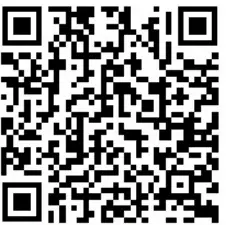
קישור למדריכים מעודכנים
מסמכים / משאבים
 |
מערכת אינטרקום אורחים PIMA [pdfמדריך למשתמש מערכת אינטרקום אורחים, מערכת אינטרקום |




